Bu örnek kullanım senaryosu, Freshservice'te bir bilet açıldığında Jira'da bir sorun oluşturmayı ve ayrıca oluşturulan Jira sorununa bilet eklerken ekleri nasıl ekleyeceğinizi göstermektedir.
Kullanım senaryosunu uygulamak için aşağıdaki adımları izleyebilirsiniz:

GIF: İş Akışına Genel Bakış
Bir olay meydana geldiğinde bir etkinlik oluşturun.
Kendi mantığınıza dayalı olarak, ilgili bir Jira sorunu bu bilet için oluşturulması gerekip gerekmediğini kontrol etmek için bir koşul düğümü kullanın.

Şimdi, aşağıdaki yapılandırmaya sahip olan uygulama düğümünü içeri çekin:
Uygulama Adı: Jira – Orch.
Uygulama Eylemi: Belirli bir proje/grup için sorun oluştur, grup kimliğini kullan (proje kimliğini almak için aşağıdaki adımları izleyin).
Jira'da Proje Kimliğini Alma Adımları:
Projelere Git> Tüm Projeleri Görüntüle.
Görmek istediğiniz proje adına tıklayın.
Proje Ayarlarına tıklayın.
Ve proje kimliğini tarayıcının URL'sinde görebilirsiniz, aşağıda gösterildiği gibi:

Uygulama eylemi: Sorun önceliğini ayarla, 1 en yüksek ve 5 en düşük olarak gösterildiği gibi.

Bir sorunun oluşturulup oluşturulmadığını doğrulamak için bir koşul düğümü eklenir. Durum kodunun 200 olduğunu kontrol etmek için.
Şimdi, aşağıdaki yapılandırmaya sahip olan uygulama düğümünü tekrar içeri çekin:
Uygulama Adı: Jira – Orch.
Uygulama Eylemi: Jira'da oluşturulan belirli bir soruna bir bilet ekleyin.

Eklemenin başarıyla eklenip eklenmediğini doğrulamak için bir koşul düğümü, durum kodunun 200 olup olmadığını kontrol etmek için eklenir.

Son olarak, bilet üzerine bir onay notu ekleyin.
Bir Freshservice bileti içeriğini Jira sorununa eklemek için aşağıdaki adımları izleyebilirsiniz.
Jira'da sorun oluştururken Freshservice bileti içeriğini açıklamanın bir parçası olarak eklemek için aşağıdaki adımları takip edin:
1. Tekrar uygulama düğümünü içeri çekin, bu düğümün aşağıdaki yapılandırmaya sahip olması gerekecektir:
Uygulama Adı: Jira – Orch.
Uygulama Eylemi: Sorun Oluştur
2. include_inline_attachment özniteliğini diğer gerekli alanlarla birlikte aşağıda gösterildiği gibi true olarak ayarlayın.
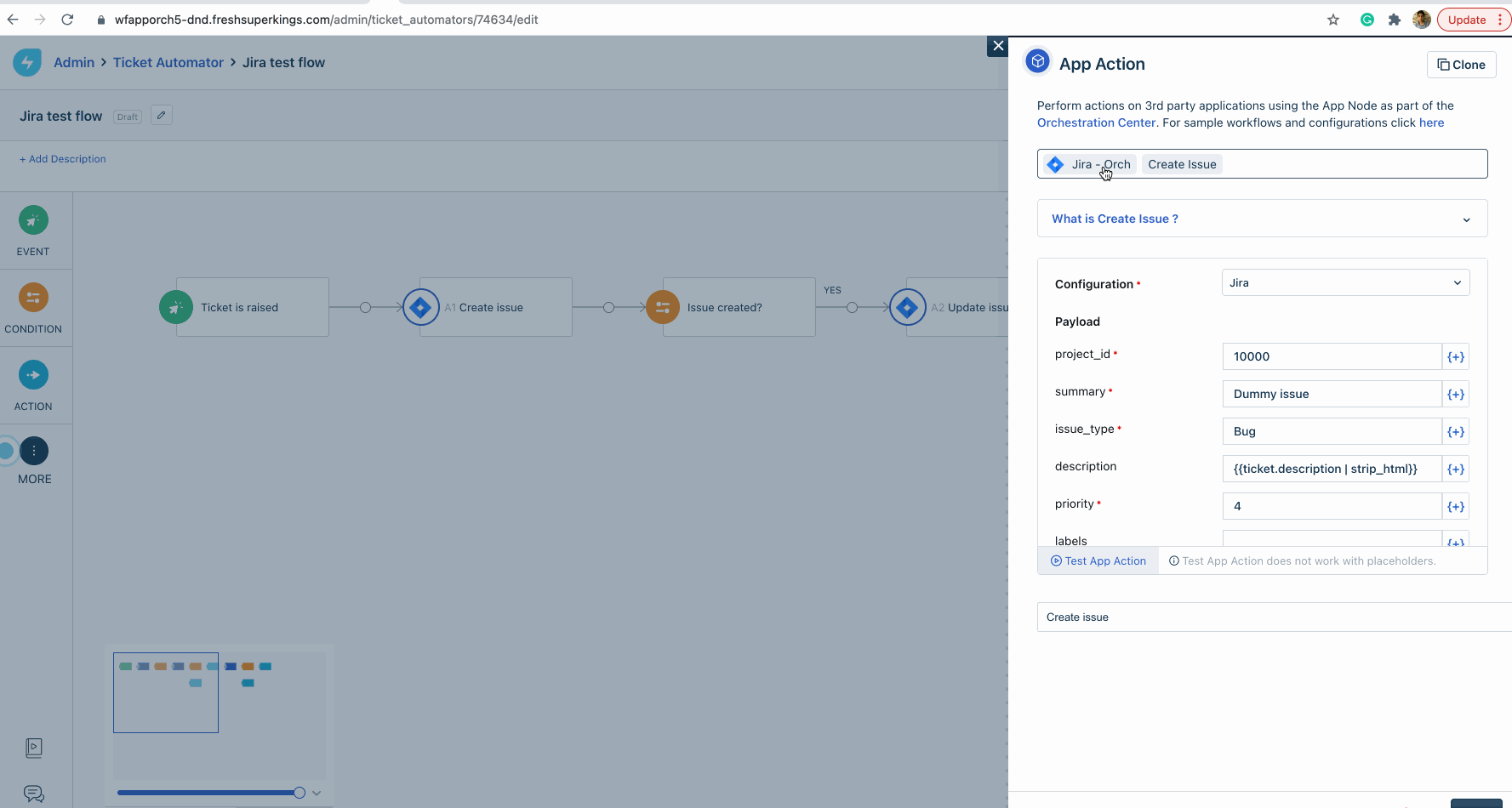
3. Jira'da sorun oluşturulduğunda, açıklamada inline eklemesi içeren bir şeyler gösterilecektir.

Not: İnline eklemeler, test uygulama eylemi aracılığıyla çalışmaz, bu nedenle iş akışını çalıştırarak tetikleyin. Ayrıca, bu yalnızca Tickets Automator ile çalışacaktır.
Bu makale sizin için faydalı oldu mu?
Harika!
Geri bildiriminiz için teşekkür ederiz
Üzgünüz! Size yardımcı olamadık
Geri bildiriminiz için teşekkür ederiz
Geri bildirim gönderildi
Çabanızı takdir ediyoruz ve makaleyi düzeltmeye çalışacağız